ノーコードでクラウド上のデータとの連携を実現。
詳細はこちら →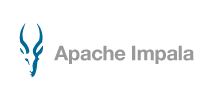
CData


こんにちは!ドライバー周りのヘルプドキュメントを担当している古川です。
CData JDBC Driver for ApacheImpala を使って、各種ツールからImpala データにアクセスすることが可能になります。本記事では、Impala データにRazorSQL のウィザードから連携利用する方法を紹介します。
JDBC URL:接続パラメータを入力します:jdbc:apacheimpala: から始まるJDBC URL を入力します。接続プロパティをカンマ区切りで書きます。
Apache Impala に接続するには、Server、Port、およびProtocolVersion を設定してください。オプションでデフォルトのDatabase を指定することもできます。 NOSASL、LDAP、またはKerberos といった別の方法で接続するには、オンラインのヘルプドキュメントを参照してください。
一般的なURL ::
jdbc:apacheimpala:Server=127.0.0.1;Port=21050;
Apache Impala に接続するには、Server、Port、およびProtocolVersion を設定してください。オプションでデフォルトのDatabase を指定することもできます。 NOSASL、LDAP、またはKerberos といった別の方法で接続するには、オンラインのヘルプドキュメントを参照してください。
接続を確立後、Wizard が閉じ、接続はコネクションパネルで接続が利用可能になります。テーブルをクエリしてみます。

